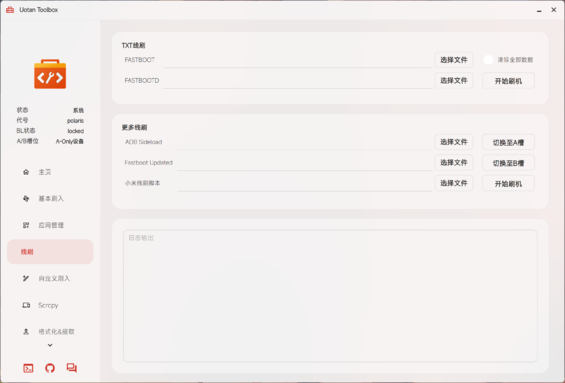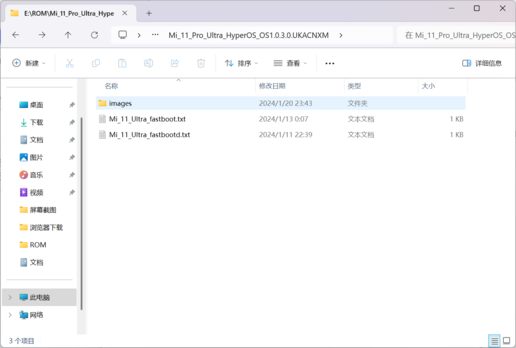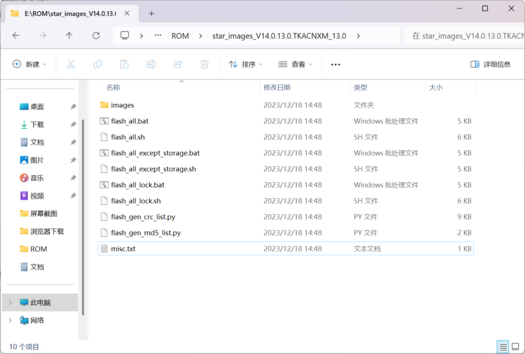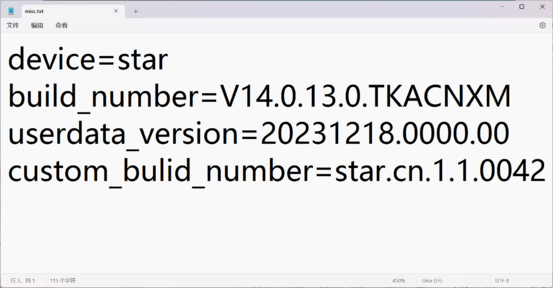TXT线刷
一、刷入第三方ROM
- 在柚坛工具箱中进入线刷页面
- 在TXT线刷中选Fastboot和Fastbootd文件(TXT文件) (需要解压刷机包)(请看P1 P2,图一,图二)
- 第一次刷机请勾选 ”清除全部数据“(请备份好自己重要数据文件)
- 如果是更新同作者的ROM可以选择带有 “update” 字样的TXT文件。
- 以上工作都做完,请点击“开始刷机” 耐心等待即可
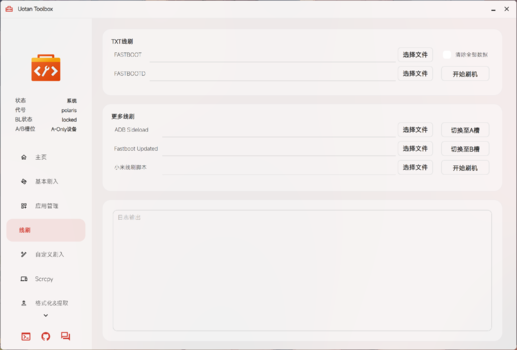
二、刷入官方ROM
(1)ROM下载与查看
- 下载官方ROM包(系统包),可以到第三方网站下载,xiaomirom.com
- 下在完ROM包(系统包),请解压 (解压和下方图1,一样)
- 点击misc.txt进行查看是否信息正确,“我这里是小米11U,设备代号就是:star”,系统包设备代号:star 系统构建版本号:V14.0.13.0.TKACNXM 创建日期:2023年12月18日,查看设备是否相同,是否想要的系统版本
(2)准备刷入
选择你想要的模式
- flash_all.bat 完全刷入并清理userdata(清理用户数据恢复出厂)
- flash_all_except_storage.bat 完全刷入但会保留用户存储数据,不会对数据进行擦除或覆盖,多用于官方系统线刷固件更新
- flash_all_lock.bat 完全刷入并清理userdata(清理用户数据恢复出厂) 并确保设备的安全性,在刷机后对设备的 bootloader 回锁
大多数推荐使用第一个
我这里使用的第一个“flash_all.bat”
- 在柚坛工具箱中进入线刷页面
- 在更多刷入中选择小米线刷脚本(不需要勾选,“清理全部数据”)
- 选择自己想要的刷机模式(推荐使用flash_all.bat)
- 准备完成,请点击“开始刷机”耐心等待即可